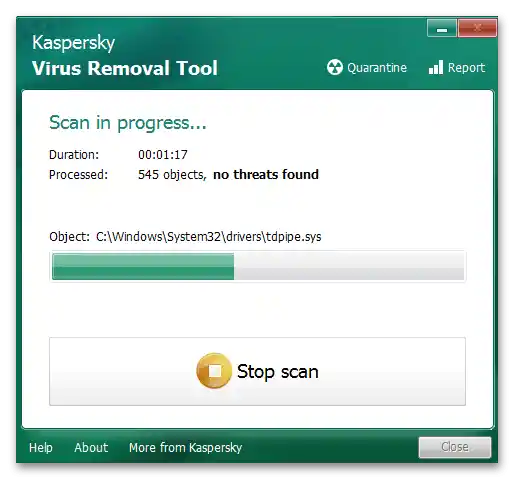Sadržaj:
Način 1: Provjera zastoja tipke F1
U nekim slučajevima može se činiti da se prozor za pomoć u sustavu Windows 10 otvara sam od sebe, iako je zapravo tipka F1 na tipkovnici zablokirana, što izaziva poziv ovog sistemskog komponente. Stoga ćete morati sami provjeriti tipku, procjenjujući njeno stanje. Ako je uzrok zastoja prašina ili prolivena tekućina, bit će potrebno očistiti tipkovnicu ili je obrisati alkoholom, što bi trebalo pomoći u rješavanju problema.
Više informacija:
Ispravno čišćenje mehaničke tipkovnice
Što učiniti s tipkovnicom koja je zalivena tekućinom

Za provjeru zastoja tipki na tipkovnici možete koristiti posebne online usluge. One omogućuju provjeru ručnog ili nenamjernog aktiviranja tipki. Odabir online usluge ovisi o preferencijama korisnika, budući da sve one rade otprilike na isti način.Više informacija o takvim web uslugama s primjerima možete pročitati u drugom članku na našoj web stranici putem linka u nastavku.
Detaljnije: Provjera tipkovnice online
Način 2: Promjena načina rada tipke Fn
Ako na vašem računalu ili prijenosnom računalu niz tipki F1-F12 odgovara za pozivanje multimedijskih funkcija, od kojih želite iskoristiti jednu pritiskom na F1, ali umjesto toga otvarate standardni prozor pomoći u Windows 10, potrebno je promijeniti način rada Fn. Ako je ranije bilo potrebno koristiti kombinaciju tipki Fn + F1, kako ne biste otvorili pomoć, već aktivirali dodijeljenu multimedijsku funkciju, nakon promjena bit će dovoljno samo jednom pritisnuti F1.
Detaljnije: Promjena načina rada tipki F1-F12 na prijenosnom računalu
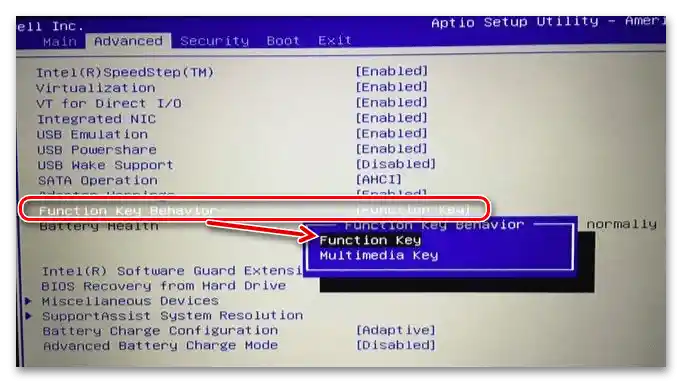
Način 3: Izrada skripte za isključivanje pomoći
Kada se nakon provjere tipkovnice ispostavi da problem nije u njoj, potrebno je razjasniti postavke operativnog sustava. Prvo što treba učiniti je pokušati izraditi posebnu skriptu koja bi isključila prozor za pomoć i oslobodila vas potrebe da ga stalno zatvarate sami. Sama skripta se izrađuje ručno i pokreće putem konzole u operativnom sustavu.
- Bit će potrebno otvoriti tekstualni editor za izradu skripte. Najlakše je koristiti standardni "Notepad".
- Unesite dolje navedeni kod, koji je zapravo ta skripta.
@echo off
taskkill /f /im HelpPane.exe
takeown /f %WinDir%HelpPane.exe
icacls %WinDir%HelpPane.exe /deny Everyone:(X) - Nakon toga, datoteku je potrebno spremiti na bilo kojem prikladnom mjestu na računalu. Pozovite izbornik "Datoteka" i upotrijebite gumb "Spremi kao".
- Odredite bilo koju lokaciju za spremanje, dajte proizvoljno ime datoteci, ali na kraju obavezno navedite
.cmd, kako biste označili njen format.Postavite tip datoteke kao "Sve datoteke". - Pokrenite ovu datoteku i pričekajte da se prozor "Upravitelja naredbama" zatvori. Sada prozor pomoći više ne bi trebao automatski otvarati bez ručnog poziva korisnika.
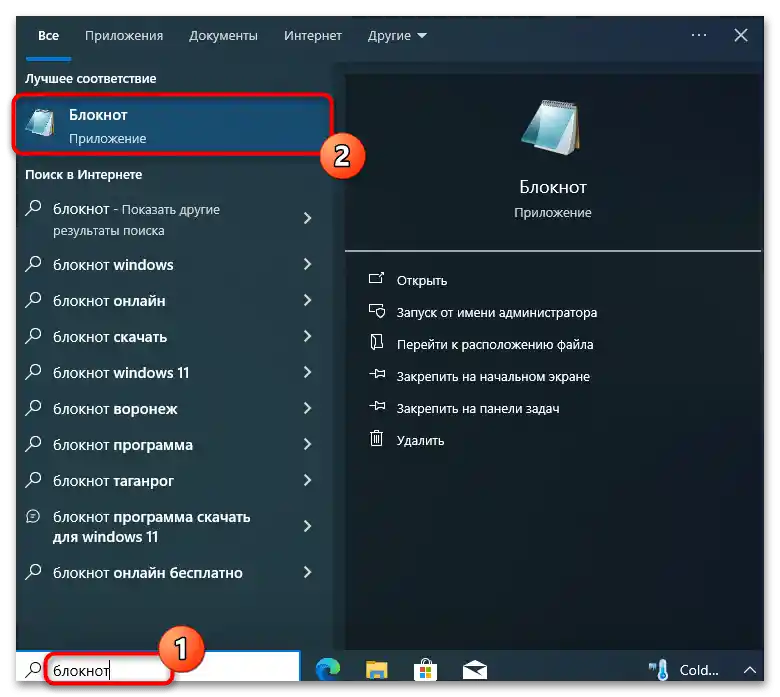
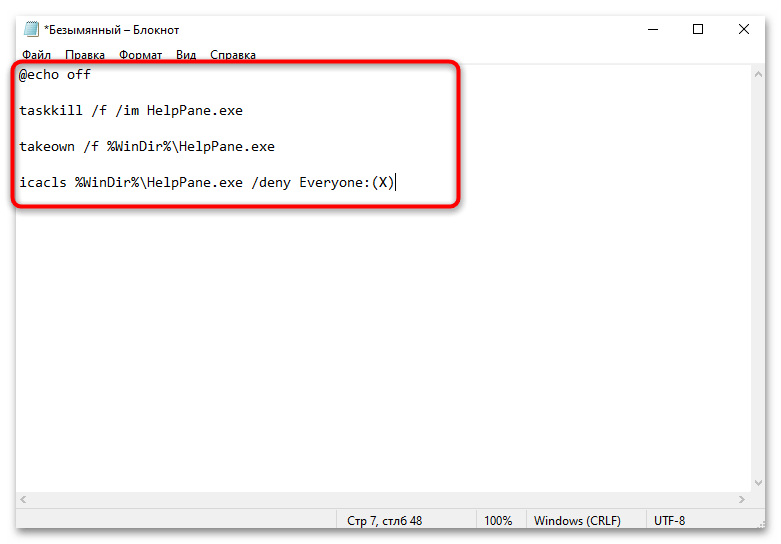
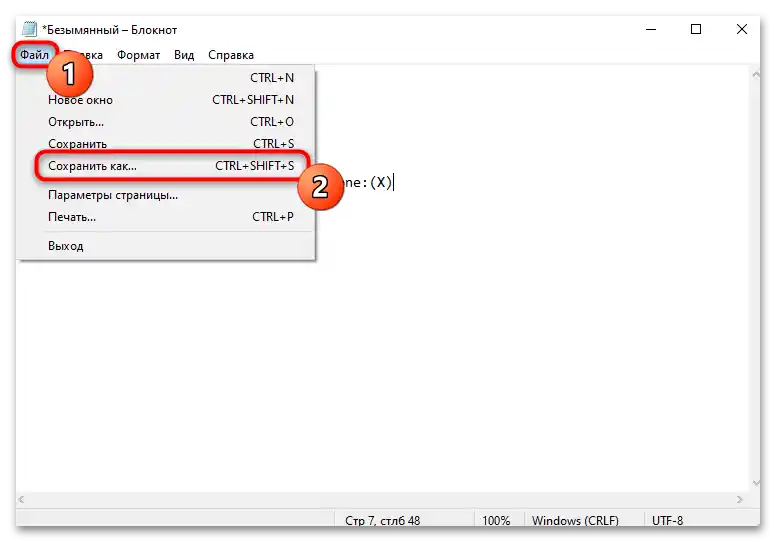
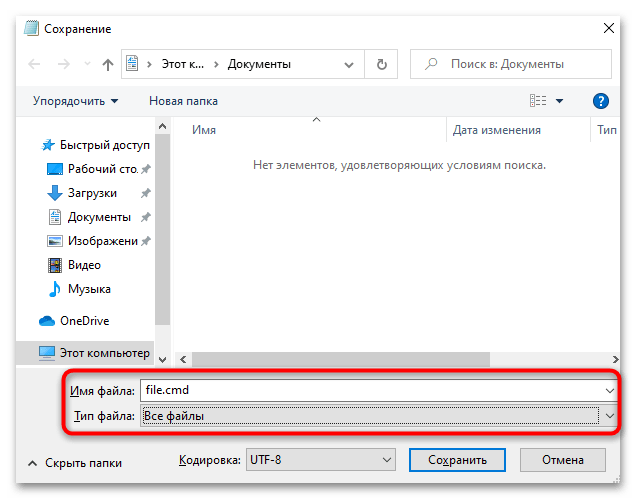
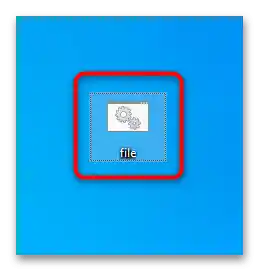
Način 4: Promjena izvršne datoteke pomoći
Za otvaranje prozora za pomoć u sustavu Windows 10 odgovorna je jedina izvršna datoteka. Po defaultu, njeno uređivanje je zabranjeno, ali možete dobiti odgovarajuće privilegije kako biste je preimenovali i onemogućili sustavu da je više pokreće. Proces nije brz i može se činiti složenim za neke korisnike. Stoga preporučujemo da pažljivo slijedite upute u nastavku, tada će sve sigurno uspjeti.
- Otvorite "Explorer" i idite na put
C:Windows. - U ovom direktoriju pronađite datoteku "HelpPane", desnom tipkom miša kliknite na nju i iz kontekstnog izbornika odaberite opciju "Svojstva".
- Idite na karticu "Sigurnost" i kliknite na "Napredno". Ova radnja će otvoriti sve dostupne sigurnosne postavke datoteke.
- Po defaultu, vlasnik će biti sustav, što onemogućava korisniku da unese promjene u datoteku. Kliknite na gumb "Promijeni" kako biste prešli na ručno dodjeljivanje vlasnika.
- Možete unijeti svoje korisničko ime i lokaciju objekta u obliku prozora, ali radi praktičnosti preporučuje se jednostavno kliknuti na "Napredno".
- Pokrenite pretraživanje i iz popisa odaberite svoj račun.
- Provjerite dodjelu novog vlasnika i obavezno kliknite na "Primijeni", kako biste sačuvali promjene.
- Sada imate mogućnost upravljati svim svojstvima ove datoteke.Potrebno je korisnicima omogućiti potpuni pristup, za što u ovom prozoru sigurnosti koristite gumb "Promijeni".
- Odaberite kategorije "Administratori" i "Korisnici", označite za njih kvačicama sve dozvole, a zatim primijenite promjene.
- Desnom tipkom miša kliknite na datoteku "HelpPane" i odaberite opciju "Preimenuj".
- Na kraju dodajte
.old, kako biste ovu datoteku učinili nedostupnom za korištenje. Ova radnja osigurava da ni korisnici ni sustav ne mogu pokrenuti prozor za pomoć.
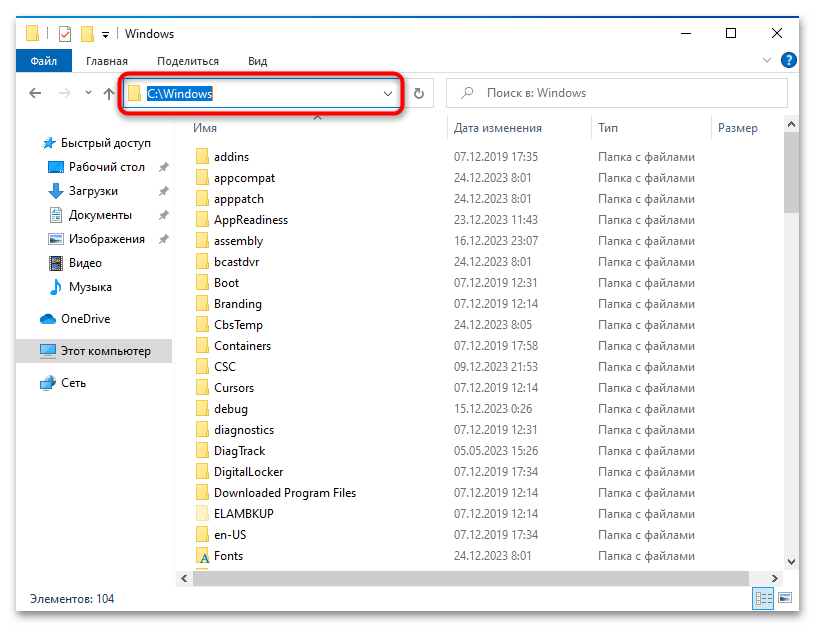
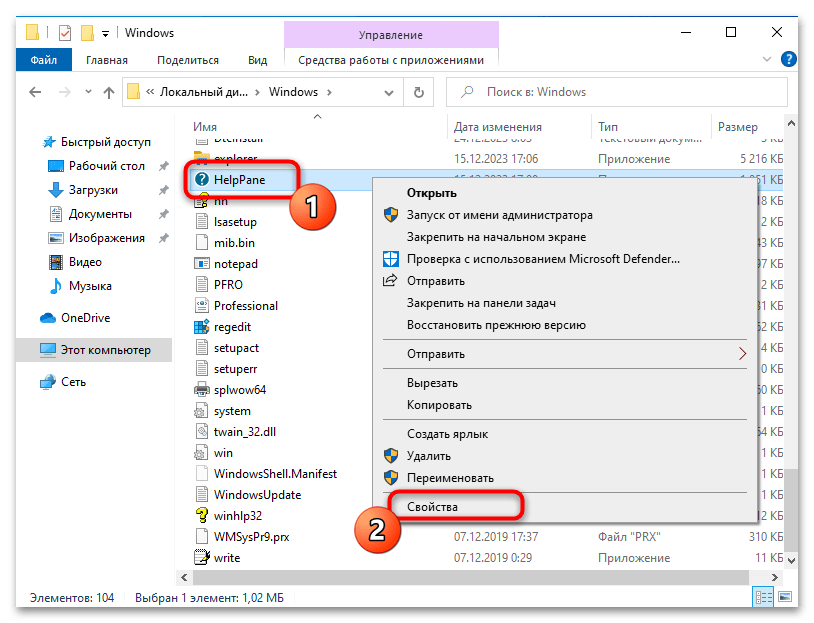
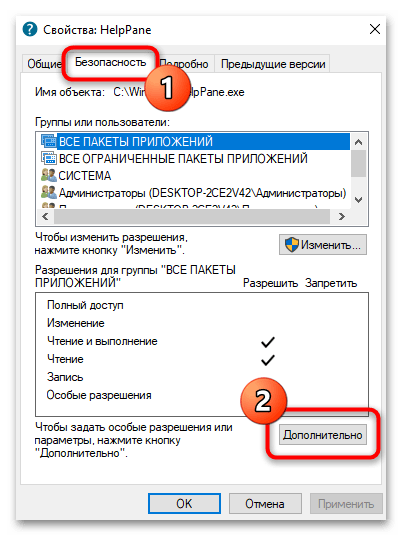
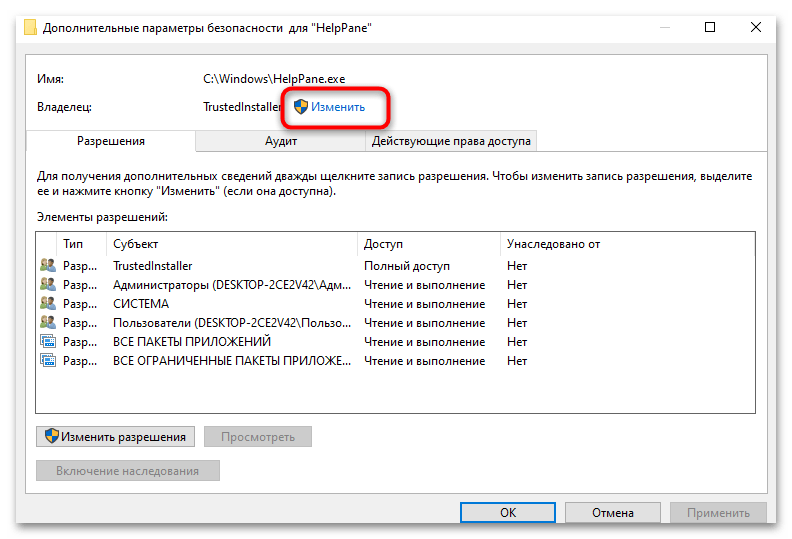
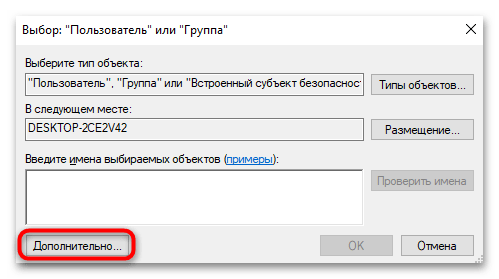
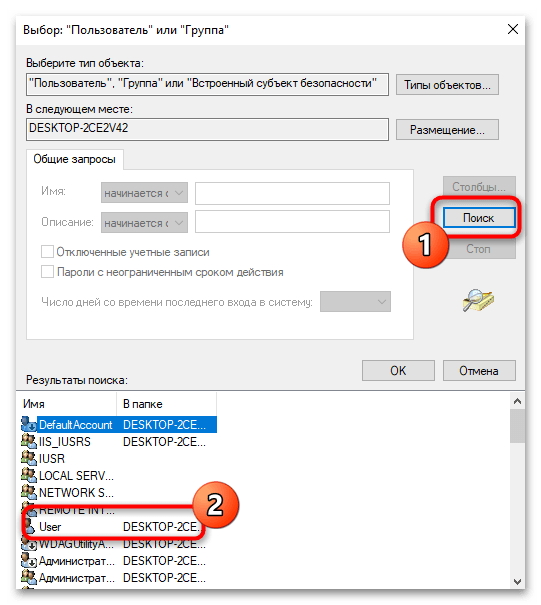
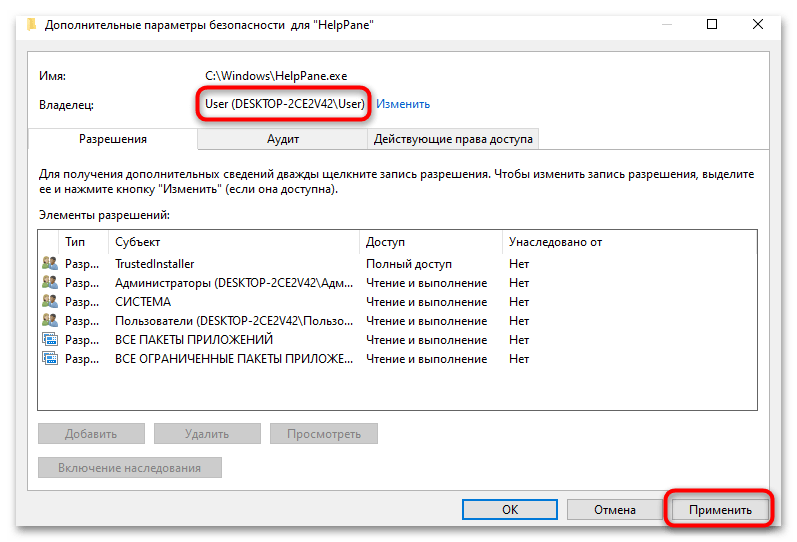
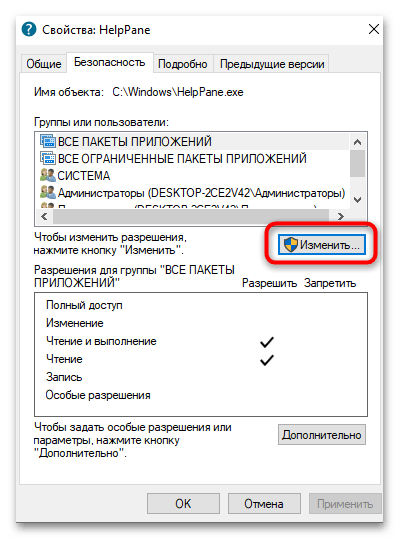
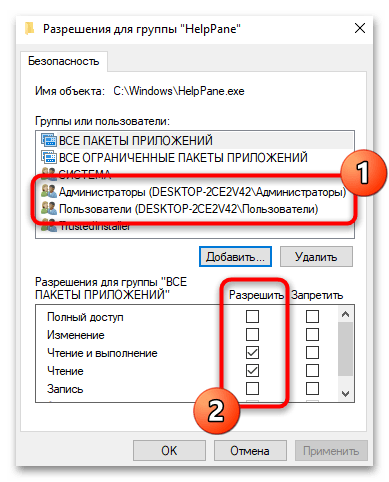
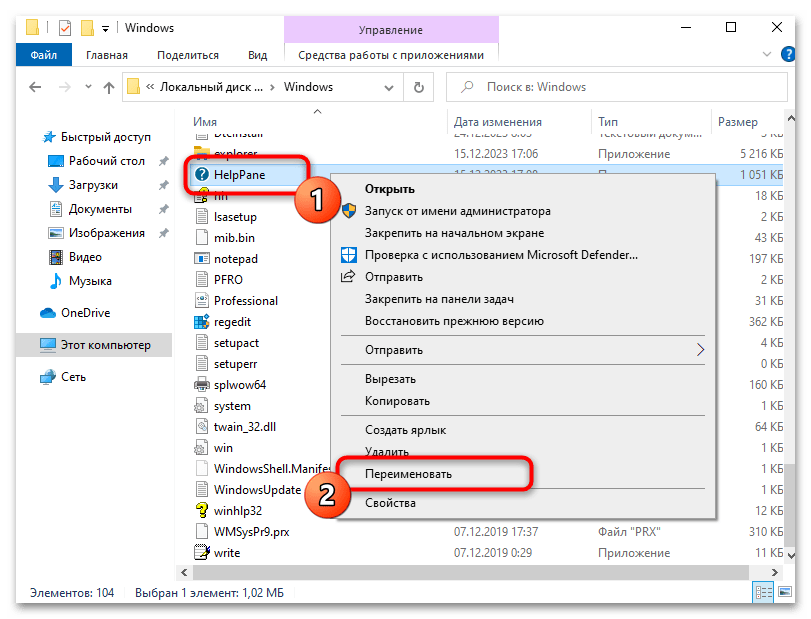
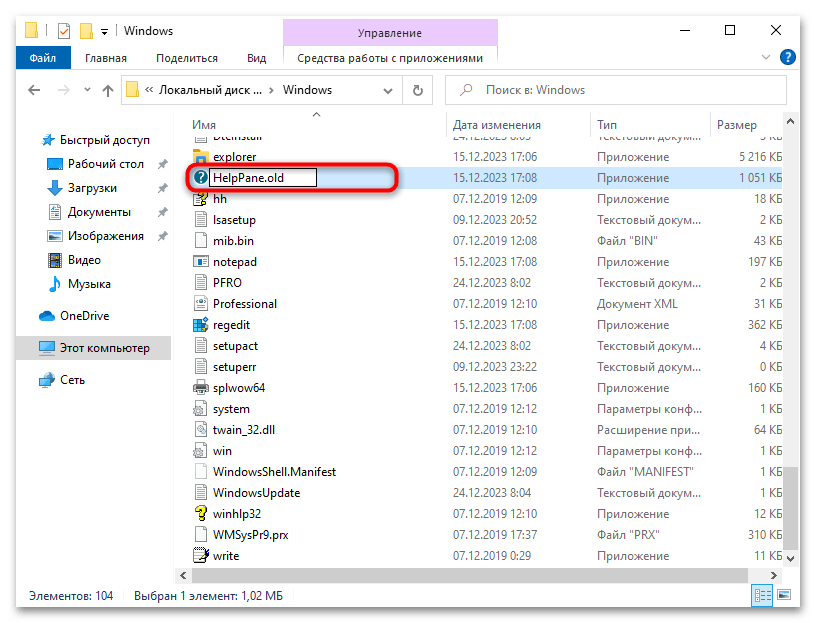
Pod uvjetom da u budućnosti odlučite ponovno koristiti prozor za pomoć i želite ga pozvati pritiskom na tipku F1 ili gumbima u raznim programima i sustavnim komponentama, uklonite dodatak u nazivu datoteke o kojem je riječ. Više ništa ne treba raditi, budući da vlasnik objekta ne utječe na njegovu funkcionalnost.
Način 5: Provjera računala na prisutnost virusa
Ako nakon svih promjena problem i dalje ostaje, a prozor za pomoć se pojavljuje nasumično čak i kada korisnik sam ne inicira njegovo pokretanje, moguće je da je računalo zaraženo virusima. Različite prijetnje mogu imati bilo kakav utjecaj na rad operativnog sustava, a pojava takvog problema također može biti povezana s virusima. Standardni Defender u ovoj situaciji vjerojatno neće pomoći, budući da nije prepoznao prijetnju u fazi njenog ulaska na PC, stoga će biti potrebno koristiti dodatni antivirus, o čemu više detalja možete pročitati u materijalu na poveznici u nastavku.
Također pročitajte: Borba protiv računalnih virusa